Come eliminare le immagini di backup automatico su Samsung
Android è un sistema operativo molto popolare per i cellulari oggi. Oggi tutti usano Android Mobile per effettuare chiamate e godersi tutti i tipi di musica e giochi. Ci sono molte funzioni disponibili in diverse versioni di dispositivi Android. Da tutte queste funzioni una funzione è che Android è sviluppato da Google e esegue automaticamente il backup delle tue foto su Google Drive dell’ID e-mail che hai utilizzato per il backup. Quindi a volte carica anche quelle immagini che non vuoi caricare su Google foto, quindi devi eliminarle manualmente. Puoi eliminare quelle immagini in diversi modi. Ti diremo come eliminare le foto di backup automatico in Samsung o come eliminare le foto di backup automatico Galaxy. Puoi seguire questo tutorial per eliminare le foto anche su Samsung e altri dispositivi Android.
Parte 1: Elimina le foto di backup automatico su Samsung
Per lo più le persone usano i dispositivi Android Samsung a causa della loro popolarità e configurazione e dei migliori prezzi. Samsung mobile esegue anche il backup automatico delle foto sull’unità. Diremo ora come eliminare le immagini automatiche anche su Galaxy S3 e altri dispositivi mobili Samsung.
Passaggio 1: Google esegue automaticamente il backup delle foto e se elimini le foto dal tuo dispositivo, anche queste saranno disponibili nella galleria dal backup automatico. Puoi risolvere facilmente questo problema seguendo questi passaggi. Prima di tutto, interrompi la sincronizzazione automatica delle tue foto seguendo il passaggio seguente. Vai in Impostazioni> Account (seleziona Google qui)> Fai clic sul tuo ID e-mail. Deseleziona Sincronizza le foto di Google+ e Sincronizza le opzioni di Picasa Web Album.
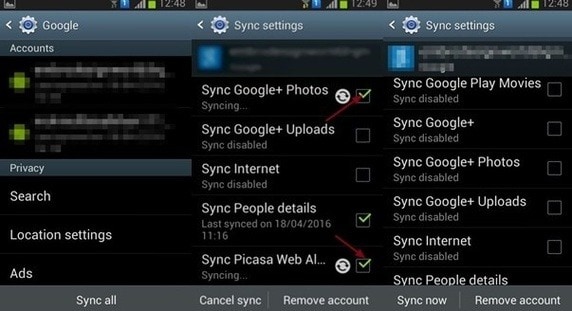
Passaggio 2: ora devi cancellare i dati della cache della tua Galleria per cancellare le foto dalla Galleria. Per cancellare i dati della galleria devi andare nelle impostazioni. Vai a Impostazioni > Applicazione/App > Galleria. Tocca galleria e tocca Cancella dati. Ora riavvia il telefono, quindi le tue foto non saranno visibili nella tua galleria ora.

Parte 2: disattivare il backup automatico su Samsung
I telefoni Samsung per impostazione predefinita eseguono automaticamente il backup di foto e video sul tuo account Google. Se non desideri sincronizzarli automaticamente, puoi disattivarlo dall’app Foto. Segui i passaggi seguenti per disattivare il backup automatico.
Passaggio 1: vai nell’opzione di menu del tuo dispositivo Android Samsung. Sarai un’applicazione lì con il nome Photos. Si prega di toccare questa applicazione ora. Nell’app Foto vai su Impostazioni e toccalo.
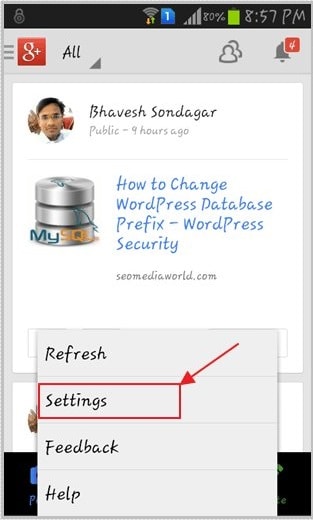
Passo 2
: Dopo aver fatto clic sul pulsante Impostazioni, vedrai un’opzione di Backup automatico lì. Toccalo per accedere a questa opzione.

Passaggio 3: ora vedrai un’opzione per disattivare il backup automatico. Nell’opzione Backup automatico, tocca il pulsante ON/OFF in alto a destra e spegnilo. Ora le tue foto non verranno salvate automaticamente
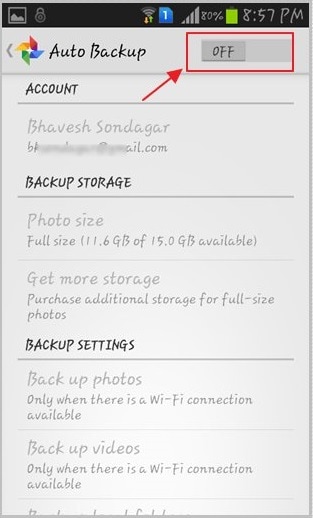
Parte 3: Suggerimenti per l’utilizzo di Samsung Auto Backup
Backup automatico Samsung
I dispositivi Samsung di solito sono dotati di uno spazio molto inferiore necessario per inserire la scheda di memoria esternamente con una maggiore capacità di archiviazione. Ma dopo un po’ di tempo la tua scheda di memoria si riempirà anche di dati del tuo cellulare a causa delle dimensioni di foto e video più megapixel di oggi e anche in aumento. Quindi in quelle condizioni puoi eseguire il backup dei tuoi dati sul tuo computer o altri dispositivi esterni o sul tuo Google Drive.

Il modo migliore è eseguire il backup delle foto e dei video Samsung è eseguirne il backup sulle foto di Google. La cosa migliore di questa opzione nei telefoni Samsung è che non devi fare nulla. Devi solo selezionare l’opzione Backup automatico, quindi ogni volta che sei connesso a Internet le tue foto e i tuoi video verranno automaticamente salvati nelle tue foto di Google. Puoi accedervi sempre e ovunque ora. Anche se li elimini dal telefono, saranno disponibili anche nelle tue foto di Google.
Download di backup
Quando scarichi qualsiasi immagine o video sul tuo dispositivo, questi verranno salvati nell’opzione di download. Dopo qualche tempo vedrai il problema di una minore quantità di spazio di archiviazione sul telefono a causa delle foto e dei video disponibili nei download. Puoi eseguire il backup della cartella di download anche su Google Foto. Per eseguire il backup dei download, vai su Menu > Foto > Impostazioni > Backup automatico > Backup cartella dispositivo. Scegli la tua cartella di download qui ora per completare il processo.
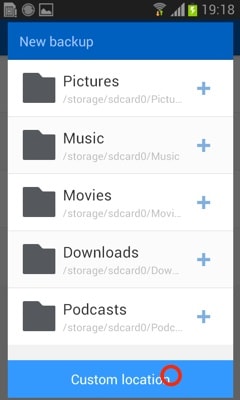
Backup automatico degli screenshot Samsung
I dispositivi Android consentono agli utenti di acquisire screenshot sui propri dispositivi Samsung facendo clic contemporaneamente sul pulsante di accensione e sul pulsante del volume. L’utente può salvare i propri screenshot anche su Google foto per salvarli sull’unità e quindi accedere sempre e ovunque.
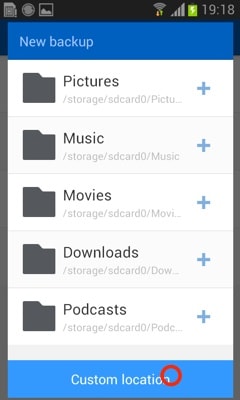
Backup automatico Whatsapp
I dispositivi Samsung sono in grado di eseguire il backup automatico delle chat di whatapp e anche di immagini e video. Ora nel nuovo whatsapp gli utenti possono facilmente eseguire il backup dei propri dati whatsapp anche sul proprio disco. Google ora supporta whatsapp per eseguire il backup dei propri file. È molto semplice da fare. Di solito whatsapp non salva il backup della chat.
Tutti i file di backup sono disponibili solo sul telefono. Quindi, se in qualsiasi momento il tuo telefono si arresta in modo anomalo, perderai tutta la cronologia delle chat, le immagini e i video dalle tue applicazioni WhatsApp. Per risolvere questo problema puoi impostarlo per il backup automatico su Google Drive.
Avvia whatsapp> Vai a Impostazioni> Chat> Backup chat Seleziona Google Drive e inserisci i tuoi dati di accesso, quindi i tuoi dati whatsapp verranno automaticamente salvati sul tuo Google Drive.
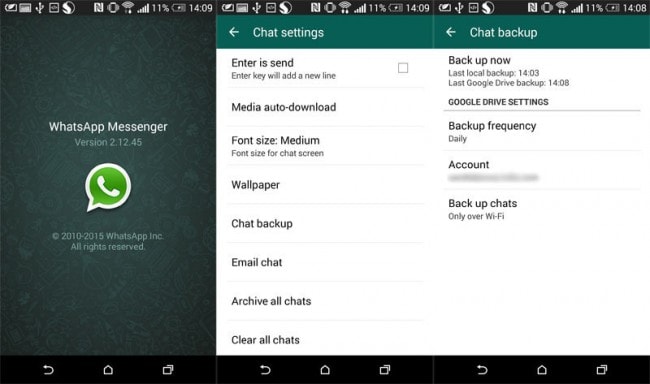

DrFoneTool – Backup del telefono (Android)
Backup e ripristino flessibili dei dati Android
- Backup selettivo dei dati Android sul computer con un clic.
- Visualizza in anteprima e ripristina il backup su qualsiasi dispositivo Android.
- Supporta dispositivi 8000 + Android.
- Non ci sono dati persi durante il backup, l’esportazione o il ripristino.
Come eseguire il backup e il ripristino dei dati Samsung
ultimi articoli

